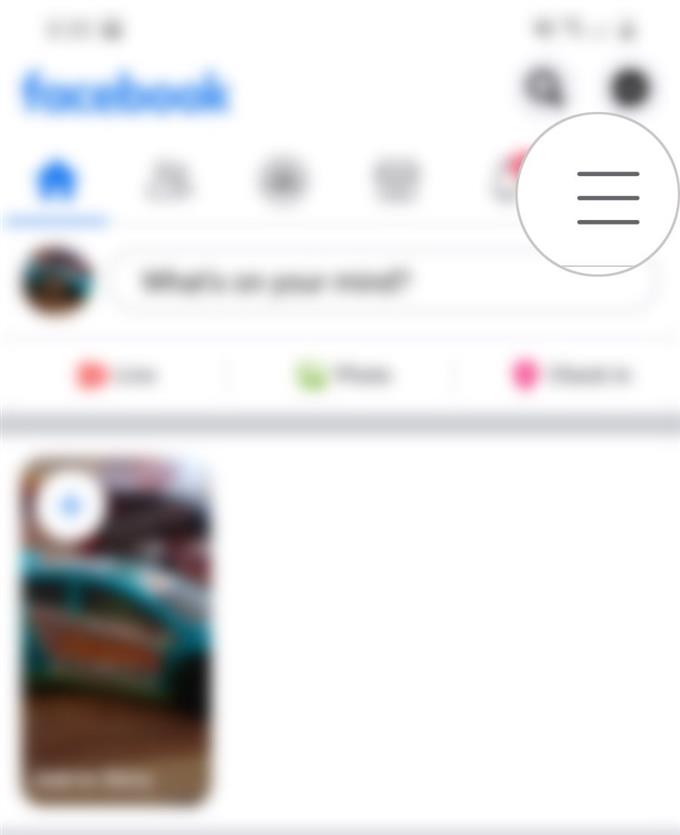Dane osobowe wprowadzone na Facebooku podczas wstępnej konfiguracji konta można edytować. Dlatego jeśli nie wprowadziłeś żądanej nazwy konta lub nazwy użytkownika, wszystko, co musisz zrobić, to wprowadzić niezbędne zmiany w ustawieniach Facebooka. Ten post przeprowadzi Cię przez cały proces na nowym flagowym telefonie Samsung Galaxy. Aplikacja na Facebooku. Oto jak zmienić nazwę konta Facebook i nazwę użytkownika w Galaxy S20.
Proste kroki, aby zmienić nazwę konta Facebook i nazwę użytkownika w Galaxy S20
Potrzebny czas: 5 minut
Poniższe kroki przedstawiają faktyczny proces przeglądania i modyfikowania danych osobowych na Facebooku, w szczególności nazwy konta i innych nazwisk. Jest to prosty przewodnik dla tych, którzy są nowicjuszami na platformie.
- Uruchom przeglądarkę aplikacji, a następnie dotknij ikonę Facebook, aby otworzyć aplikację.
Przeglądarkę aplikacji można uruchomić, przesuwając palcem w górę od dołu ekranu głównego.

- Na ekranie głównym aplikacji Facebook stuknij ikonę Menu w prawym górnym rogu.
Ikona jest reprezentowana przez trzy krótkie poziome linie.
Na następnym ekranie zobaczysz główne funkcje aplikacji Facebook.
- Przewiń w dół i dotknij Ustawienia i prywatność.
Następnie zostanie wyświetlona lista ustawień i opcji Facebooka.

- Stuknij Ustawienia, aby kontynuować.
Spowoduje to wyświetlenie kolejnego ekranu zawierającego ustawienia konta, bezpieczeństwo, prywatność i inne informacje z Facebooka do zarządzania.

- Stuknij Informacje osobiste w Ustawieniach konta.
Na następnym ekranie zobaczysz i uzyskasz dostęp do podstawowych informacji na swoim koncie Facebook, w tym imienia i nazwiska, numerów telefonów i adresów e-mail.

- Aby edytować lub zmienić swoje imię na Facebooku, dotknij Nazwa.
Spowoduje to wyświetlenie nowego ekranu z polami tekstowymi do wprowadzenia Imię, Drugie imię, i Nazwisko.
Po prostu dotknij pola tekstowego, na którym chcesz edytować informacje, a następnie wprowadź preferowaną nazwę.
- Możesz także dodać pseudonim, imię rodowe i inne istotne informacje. Aby to zrobić, po prostu dotknij Inne nazwy, a następnie wprowadź żądany pseudonim, który chcesz wyświetlać na swoim profilu na Facebooku.
Po dodaniu tych informacji dotknij przycisku Zapisz.Ostatnie zmiany zostaną zapisane i zastosowane na koncie Facebook.

Przybory
- Android 10
- Jeden interfejs użytkownika 2.0 i nowszy
Materiały
- Galaxy S20
Pamiętaj, że możesz zmienić nazwę na swoim koncie Facebook tylko raz na 60 dni.
Nazwy Facebooka zawierające symbole, cyfry, nietypowe wielkie litery, powtarzające się znaki lub znaki interpunkcyjne są niedozwolone. Aby wyświetlić pełne wytyczne dotyczące dozwolonych nazw na Facebooku, możesz odwiedzić Centrum pomocy Facebooka.
Twoja nazwa na Facebooku jest zwykle używana jako podstawowy klucz do wyszukiwania Cię na platformie. Każdy na Facebooku może wyszukać twoje imię i wysłać zaproszenie do znajomych. Twoje nazwisko pojawi się również na łączu do Twojego profilu.
Aby wyświetlić link do profilu na Facebooku, wystarczy otworzyć aplikację, a następnie stuknąć ikonę Menu. Z ikony menu dotknij zdjęcia profilowego, a następnie dotknij przycisku z potrójną kropką znajdującego się tuż obok przycisku Dodaj sklep. Otworzy się ekran ustawień profilu. U dołu ekranu znajduje się link do profilu na Facebooku. Możesz skopiować ten link i wkleić go do przeglądarki, aby zobaczyć, jak inni widzą Twój profil na Facebooku.
Może się zdarzyć, że Facebook poprosi cię o potwierdzenie, że nazwa Twojego konta na Facebooku to nazwa, którą znasz w prawdziwym życiu. Jest to jeden ze sposobów, aby ludzie wiedzieli, z kim się łączą. Jeśli zobaczysz ten komunikat potwierdzający po zalogowaniu do Facebooka, możesz tymczasowo nie mieć dostępu do niektórych funkcji, dopóki Facebook nie zweryfikuje i nie potwierdzi nazwy na Twoim koncie.
I to wszystko obejmuje ten samouczek. Bądź na bieżąco, aby uzyskać obszerniejsze samouczki, porady i wskazówki, które pomogą Ci w pełni wykorzystać możliwości nowego smartfona Samsung Galaxy S20.
Sprawdź także nasze Kanał Youtube aby wyświetlić więcej samouczków wideo na smartfony i poradników dotyczących rozwiązywania problemów.
Przeczytaj także: Jak usunąć wszystkie pliki do pobrania z YouTube na Galaxy S20